Escribí Mails como un Campeón con Gemini
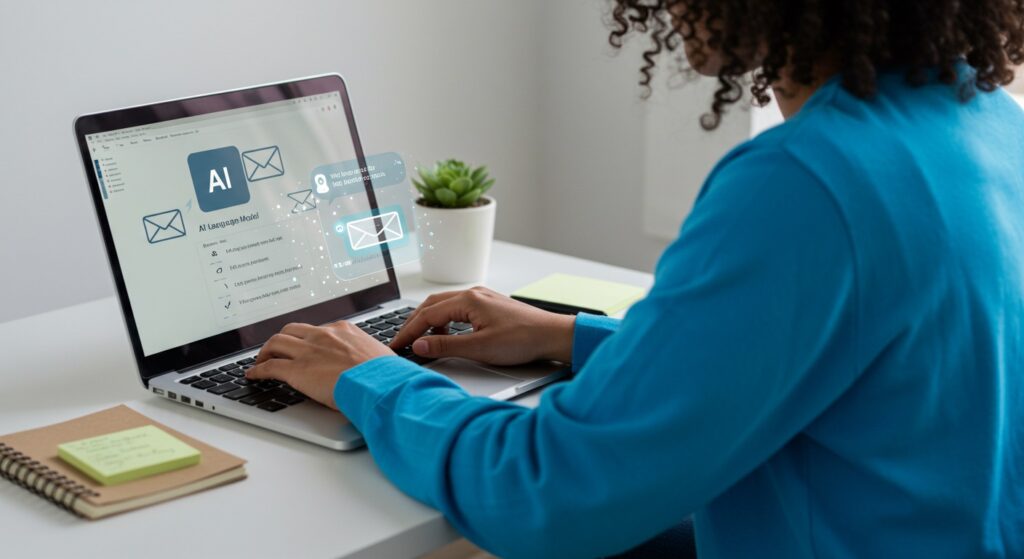
¿Te quedaste sin inspiración o no sabés cómo arrancar un mail? Tranqui, ahora tenés a Gemini en Gmail para que te tire una mano. Con el botón «Ayúdame a escribir», podés hacer de todo:
- Pedirle que escriba un mail desde cero. Lo que se te ocurra: desde una invitación para un asado hasta una presentación para un cliente nuevo.
- Mejorar un borrador que ya empezaste. Si tenés un par de ideas sueltas, Gemini te las ordena y les da un toque más profesional.
Cómo Pedirle a Gemini que te Escriba un Mail Nuevo
- En tu compu, abrí Gmail.
- Arriba a la izquierda, hacé clic en «Redactar» (o respondé un mail que ya tengas).
- Abajo a la izquierda de la ventana, vas a ver el botón mágico: «Ayúdame a escribir» 🪄. Hacé clic ahí.
- Ahora, tirale la idea de lo que necesitás. Sé específico. Por ejemplo:
- «Una carta de agradecimiento por la entrevista de trabajo de ayer».
- «Una invitación para el cumple de 5 de mi hijo, que va a ser en una plaza».
- «Pedirle a un amigo que vive en Córdoba que me recomiende lugares para comer».
- Hacé clic en «Crear».
- ¿No te convence del todo? Después de que te genere el borrador, podés:
- Volver a crear: Te arma una versión totalmente nueva. Ojo, que la anterior se borra.
- Definir mejor: Le das una pulida general al texto.
- Formalizar: Le sube el tono para que suene más serio.
- Desarrollar: Le agrega más detalles y lo hace más largo.
- Acortar: Lo resume y va directo al grano.
- Cuando te guste cómo quedó, hacé clic en «Insertar» y listo, el texto se pega en tu mail.
Un par de consejos clave:
- Para que Gemini te entienda mejor, en tu pedido incluí a quién va dirigido, cuál es el tema principal y qué tono querés usar (ej: amigable, formal, gracioso).
- A veces hay que probar un par de veces. Si el primer intento no te cierra, cerrá el borrador y escribí un pedido nuevo con más detalles.
Cómo Mejorar un Borrador que ya Empezaste
- Abrí Gmail y empezá a escribir un mail, o abrí uno que ya tengas en borradores.
- Escribí tus ideas, aunque estén desordenadas.
- Hacé clic en el botón «Ayúdame a escribir» 🪄.
- Elegí una de las opciones del menú para darle una vuelta de tuerca:
- Pulir: Mejora la redacción y la onda general.
- Formalizar: Lo pone más serio y profesional.
- Desarrollar: Agrega más información a partir de lo que escribiste.
- Acortar: Lo hace más cortito y conciso.
- Si te gusta el resultado, hacé clic en «Insertar».
¿Te Sirvió la Sugerencia? ¡Contanos!
Gemini está siempre aprendiendo, y a veces puede que no te dé exactamente lo que buscabas.
Si el texto que te generó no está bueno o te parece medio raro, nos re sirve que nos avises. Tus comentarios nos ayudan a mejorar la herramienta para todos.
- Debajo del texto que te armó, hacé clic en la manito para arriba 👍 o para abajo 👎.
- Si querés dar más detalles, podés usar las otras opciones de comentarios.
Importante: No mandes información personal o confidencial en los comentarios, porque una persona podría leerlos.